Intégrer le VMware ESXi à Samba4 AD Domain Controller - Partie 16

- 4985
- 1277
- Lucas Bernard
Ce guide décrira comment intégrer un VMware ESXi héberger dans un Contrôleur de domaine Samba4 Active Directory Afin d'authentifier dans Hyperviseurs VMware vSphere à travers l'infrastructure réseau avec des comptes fournis par une seule base de données centralisée.
Exigences
- Créez une infrastructure Active Directory avec Samba4 sur Ubuntu
Étape 1: Configurer le réseau VMware ESXi pour Samba4 AD DC
1. Étapes préliminaires avant de rejoindre un VMware ESXi à un Samba4 exiger que l'hyperviseur ait le bon Samba4 ad ip Adresses configurées afin d'interroger le domaine via le service DNS.
Pour accomplir cette étape VMware ESXi Console directe, redémarrez l'hyperviseur, presse F2 pour ouvrir la console directe (également appelée Dcui) et authentifier avec les informations d'identification racinaires attribuées pour l'hôte.
Ensuite, en utilisant les flèches du clavier à naviguer vers Configurer le réseau de gestion -> Configuration DNS et ajoutez les adresses IP de vos contrôleurs de domaine Samba4 dans les champs de serveur DNS primaires et alternatifs.
Configurez également le nom d'hôte pour l'hyperviseur avec un nom descriptif et appuyez sur [Entrer] Pour appliquer les modifications. Utilisez les captures d'écran ci-dessous comme guide.
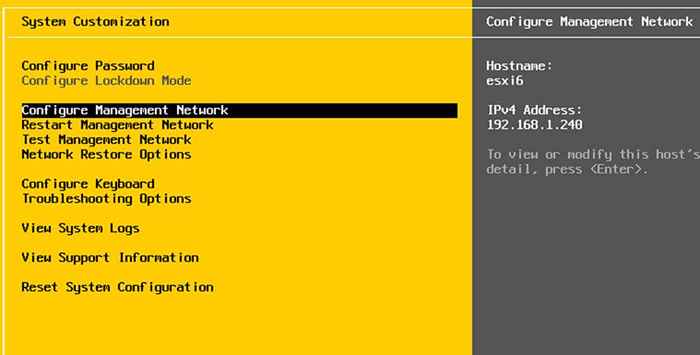 Console VMware ESXi
Console VMware ESXi 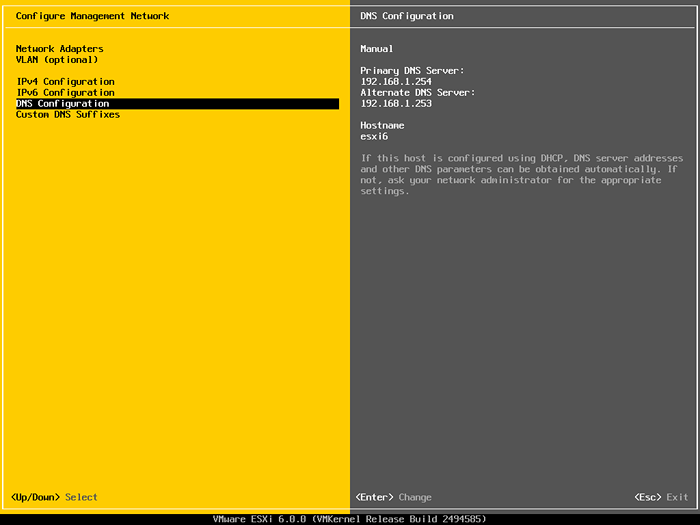 Configuration VMware ESXi DNS
Configuration VMware ESXi DNS 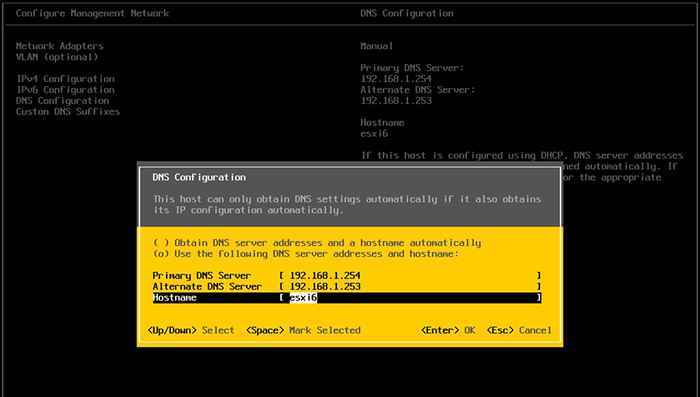 VMware ESXi définit le nom d'hôte
VMware ESXi définit le nom d'hôte 2. Ensuite, allez à Suffixes DNS personnalisés, Ajoutez le nom de votre domaine et appuyez sur [Entrer] clé pour écrire des modifications et revenir au menu principal.
Ensuite aller à Réseau de gestion de redémarrage et presser [Entrer] Clé redémarrer le service réseau afin d'appliquer toutes les modifications apportées jusqu'à présent.
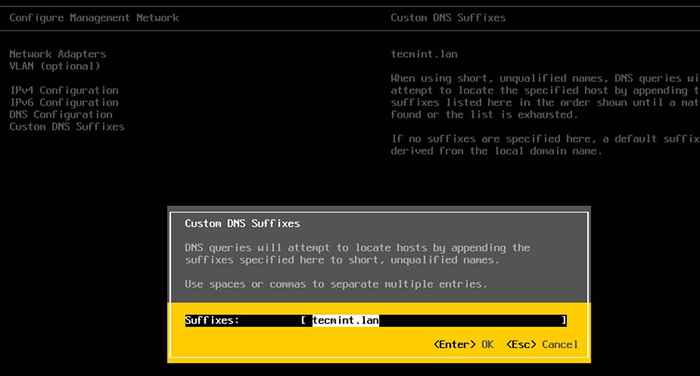 Suffix DNS personnalisé VMware ESXi
Suffix DNS personnalisé VMware ESXi 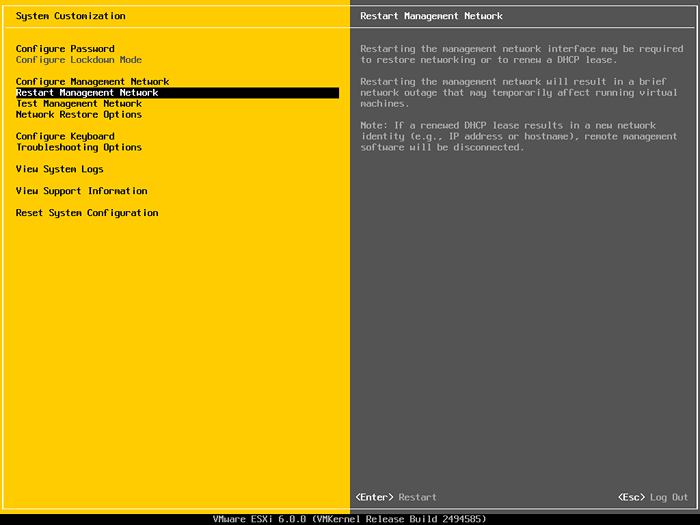 Gestion du réseau VMware ESXi
Gestion du réseau VMware ESXi 3. Enfin, assurez-vous que la passerelle et Samba dns ips sont accessibles à partir de l'hyperviseur et testez si la résolution DNS fonctionne comme prévu en sélectionnant Réseau de gestion des tests à partir du menu.
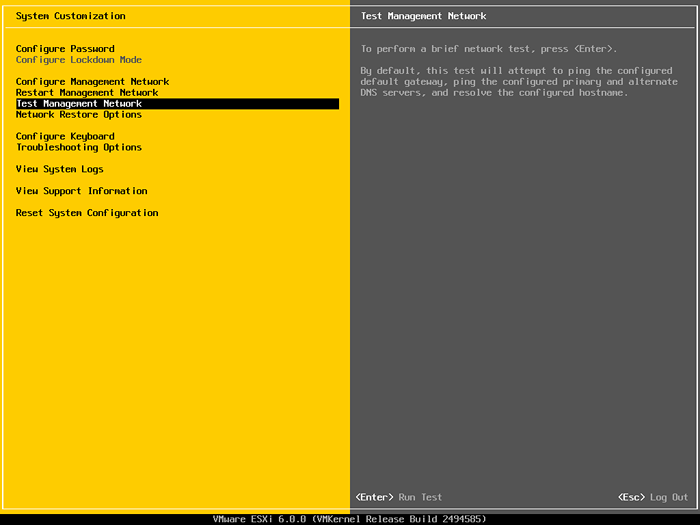 Réseau de gestion des tests VMware ESXi
Réseau de gestion des tests VMware ESXi 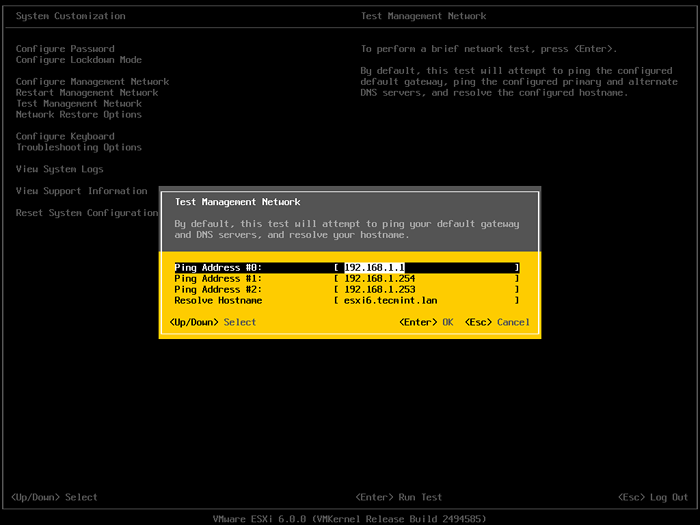 Tester la samba dns ip
Tester la samba dns ip 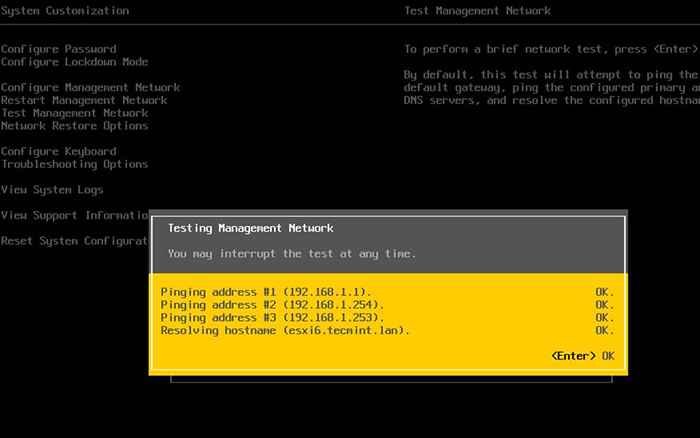 Confirmer Samba DNS IP
Confirmer Samba DNS IP Étape 2: Rejoignez VMware ESXi à Samba4 AD DC
4. Toutes les étapes effectuées à partir de maintenant seront effectuées via le Client VMware vSphere. Ouvrir Client VMware vSphere et connectez-vous à votre adresse IP d'hyperviseur avec les informations d'identification du compte racine par défaut ou avec un autre compte avec des privilèges racine sur l'hyperviseur si c'est le cas.
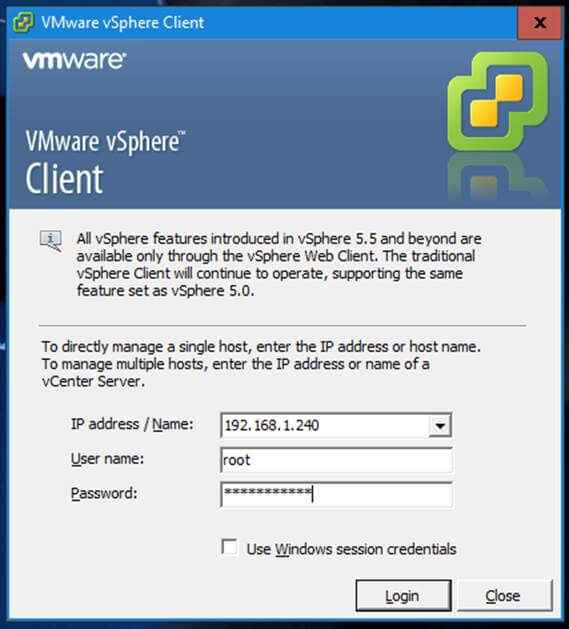 Client VMware vSphere
Client VMware vSphere 5. Une fois que vous êtes entré le console vSphere, Avant de vous joindre au domaine, assurez-vous que le temps de l'hyperviseur est synchronisé avec les contrôleurs de domaine Samba.
Pour ce faire, accédez au menu supérieur et appuyez sur Configuration languette. Ensuite, allez dans la boîte gauche Logiciel -> Configuration temporelle et frapper Propriétés bouton du plan supérieur droit et le Configuration temporelle La fenêtre doit s'ouvrir comme illustré ci-dessous.
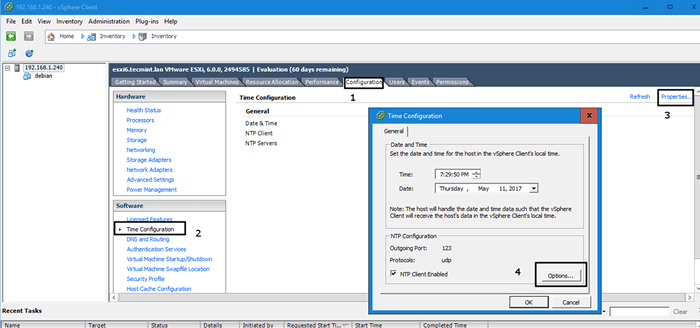 Configuration du temps client VMware vSphere
Configuration du temps client VMware vSphere 6. Sur Configuration temporelle fenêtre frappée Options bouton, accédez à Paramètres NTP et ajoutez les adresses IP de vos fournisseurs de temps de domaine (généralement les adresses IP de vos contrôleurs de domaine Samba).
Ensuite aller à Général menu et démarrez le NTP démon et choisissez de démarrer et d'arrêter le service NTP avec l'hyperviseur comme illustré ci-dessous. Presse D'ACCORD bouton pour appliquer les modifications et fermer les deux fenêtres.
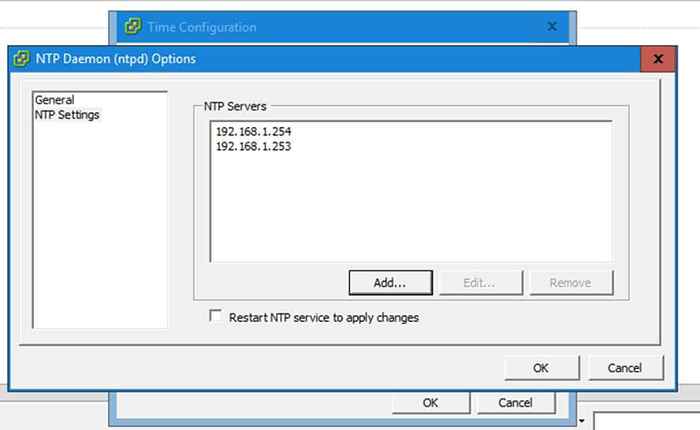 Ajouter une IP du serveur NTP
Ajouter une IP du serveur NTP 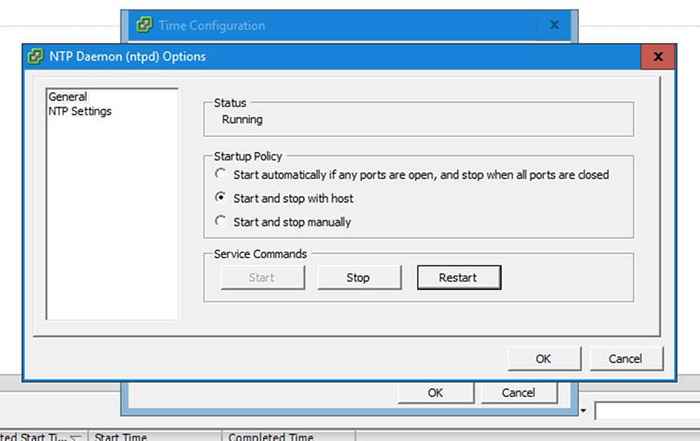 Gérer le service NTP
Gérer le service NTP 7. Maintenant tu peux rejoindre VMware ESXi domaine hyperviseur à la samba. Ouvrir Configuration des services d'annuaire fenêtre en frappant Configuration -> Services d'authentification -> Propriétés.
Dans l'invite de la fenêtre Sélectionner Active Directory comme Type de service d'annuaire, Écrivez le nom de votre domaine avec des majuscules Cliquez sur Joindre le domaine bouton pour effectuer la liaison du domaine.
Sur la nouvelle invite, il vous sera demandé d'ajouter les informations d'identification d'un compte de domaine avec des privilèges élevés pour effectuer la jonction. Ajoutez le nom d'utilisateur et le mot de passe d'un compte de domaine avec des privilèges administratifs et appuyez sur Joindre le domaine bouton pour intégrer dans le royaume et D'ACCORD bouton pour fermer la fenêtre.
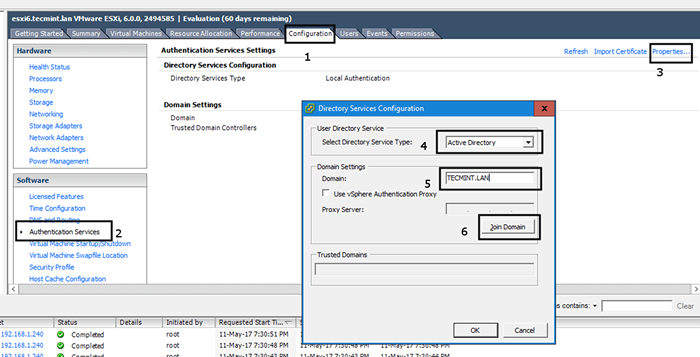 Rejoignez l'hyperviseur VMware ESXi à Samba
Rejoignez l'hyperviseur VMware ESXi à Samba 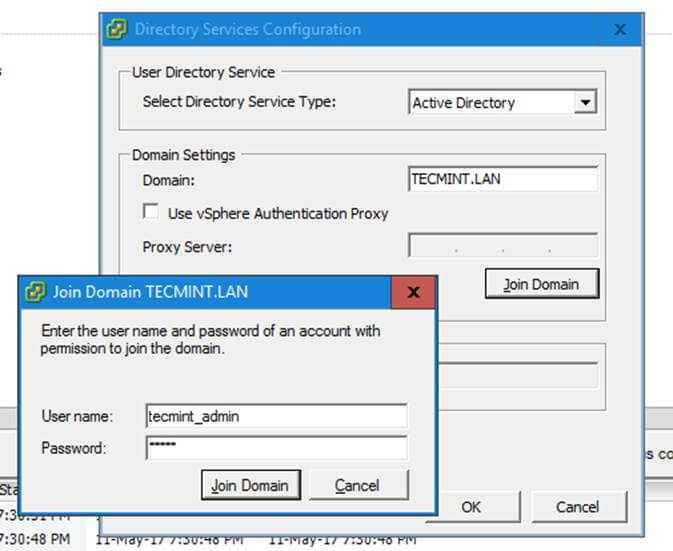 Configuration des services d'annuaire
Configuration des services d'annuaire 8. Afin de vérifier si le Hyperviseur esxi a été intégré à Samba4 ad dc, ouvrir Utilisateurs d'annonces et ordinateurs à partir d'une machine Windows avec des outils RSAT installés et accédez à votre conteneur d'ordinateurs de domaine.
Le nom d'hôte de VMware ESXi La machine doit être répertoriée sur le plan droit comme illustré ci-dessous.
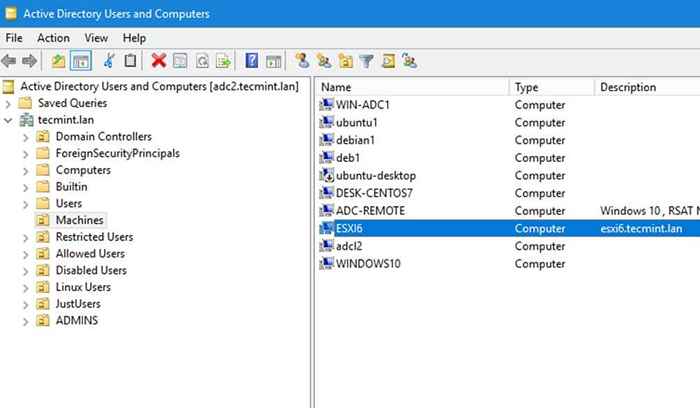 Utilisateurs d'annonces et ordinateurs
Utilisateurs d'annonces et ordinateurs Étape 3: Attribuez des autorisations pour les comptes de domaine à l'hyperviseur ESXi
9. Afin de manipuler différents aspects et services de l'hyperviseur VMware, vous voudrez peut-être attribuer certaines autorisations et rôles pour les comptes de domaine dans VMware ESXi Host.
Pour ajouter des autorisations frappées en supérieur Autorisation Onglet, cliquez avec le bouton droit n'importe où dans le plan des autorisations et choisissez Ajouter la permission à partir du menu.
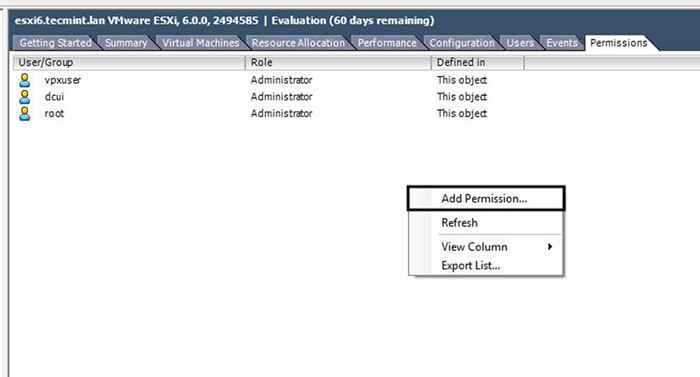 Attribuer des autorisations pour les comptes de domaine
Attribuer des autorisations pour les comptes de domaine dix. Dans le Attribuer des autorisations Fenêtre frappée sur la gauche ci-dessous Ajouter bouton, sélectionnez votre domaine et tapez le nom d'un compte de domaine dans la recherche déposée.
Choisissez le nom d'utilisateur approprié dans la liste et appuyez sur Ajouter bouton pour ajouter le compte. Répétez l'étape si vous souhaitez ajouter d'autres utilisateurs ou groupes de domaine. Lorsque vous avez fini d'ajouter le domaine, les utilisateurs ont frappé D'ACCORD bouton pour fermer la fenêtre et renvoyer le réglage précédent.
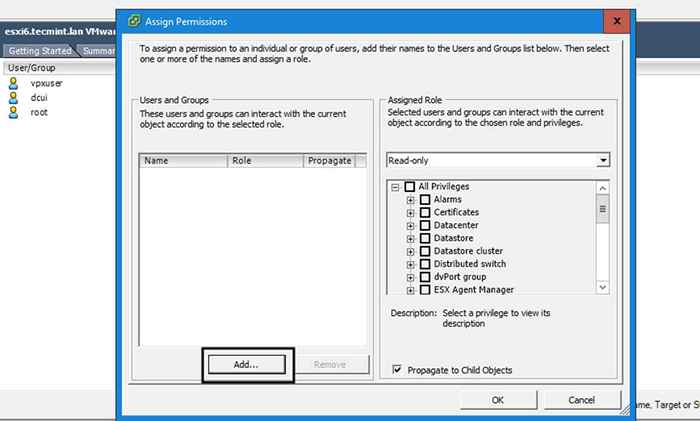 Attribuer des autorisations
Attribuer des autorisations 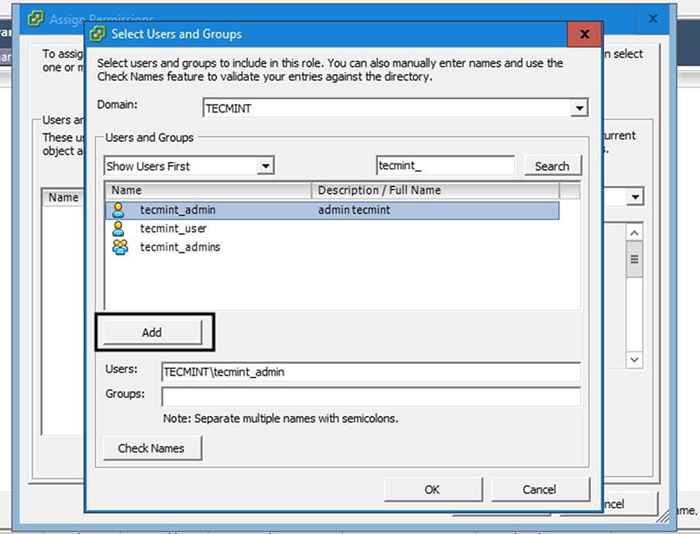 Sélectionnez les utilisateurs et les groupes
Sélectionnez les utilisateurs et les groupes 11. Pour attribuer un rôle à un compte de domaine, sélectionnez le nom souhaité dans le plan de gauche et choisissez un rôle prédéfini, tel que Lecture seulement ou Administrateur du bon avion.
Vérifiez les privilèges appropriés que vous souhaitez accorder pour cet utilisateur et appuyez sur D'ACCORD Lorsque vous terminez pour refléter les changements.
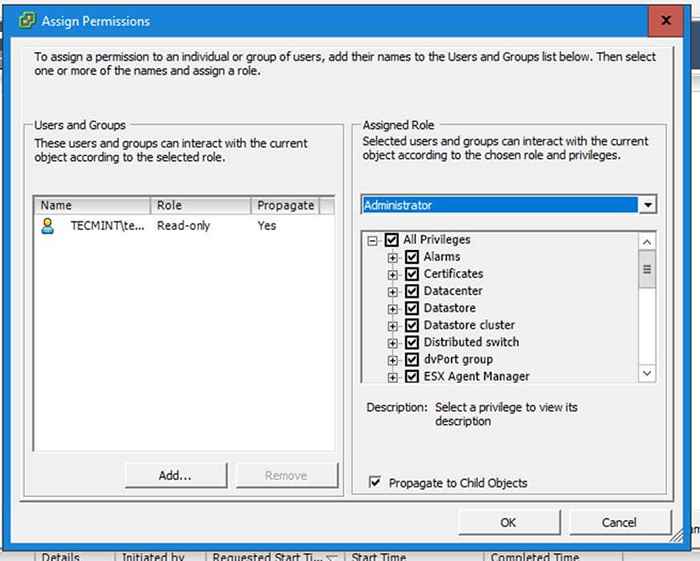 Attribuer un utilisateur administrateur pour le domaine
Attribuer un utilisateur administrateur pour le domaine 12. C'est tout! Le processus d'authentification dans Hyperviseur VMware ESXi depuis Client vSphere avec un Compte de domaine Samba est assez simple maintenant.
Ajoutez simplement le nom d'utilisateur et le mot de passe d'un compte de domaine dans l'écran de connexion comme indiqué dans l'image ci-dessous. Selon le niveau d'autorisations râpé pour le compte de domaine, vous devriez être en mesure de gérer complètement l'hyperviseur ou juste certaines parties de celle-ci.
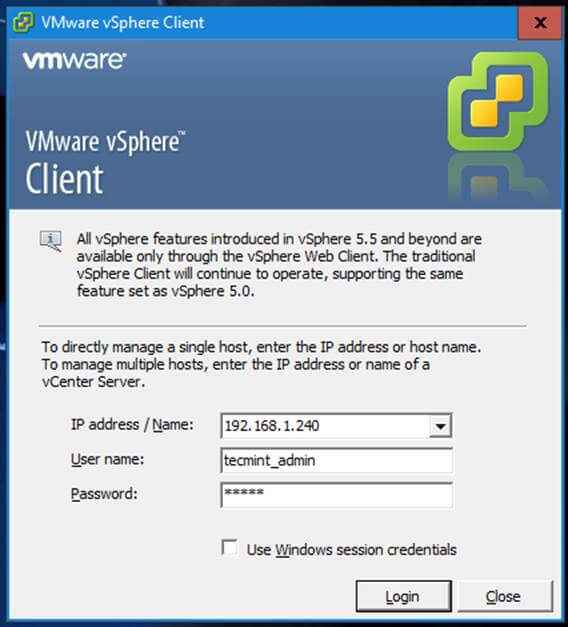 Connexion client VMware vSphere
Connexion client VMware vSphere Bien que ce didacticiel comprenait principalement uniquement les étapes nécessaires pour rejoindre un Hyperviseur VMware ESXi dans une Samba4 ad dc, La même procédure que celle décrite dans ce tutoriel s'applique à l'intégration d'un VMware ESXi héberger dans un Microsoft Windows Server 2012/2016 royaume.
- « Installez OpenLitesPeed, Php 7 et Mariadb sur Debian et Ubuntu
- Comment installer des analyses comptables dans les systèmes basés sur Centos et Debian »

